簡単DAP特集
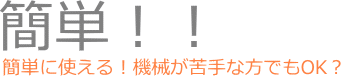
>>まずは、こちらをお読みください。
音楽は好きでも、機械が苦手だから、DAP(携帯オーディオプレーヤー)を購入したことがない!という方。
専用ソフトなどが使えない、わからない!(iPodのiTunesやWalkmanのXアプリなど…)という方。
本体の操作方法が良く分からないという方。
など、いろいろな理由でDAPをフル活用できていない方や、購入を躊躇っておられる方がいらっしゃると思います。
しかし、そのような方でも、DAPで楽しめる日が来るかもしれません!
その前に、質問です!
あなたはWindowsMediaPlayerでCDの音楽を取り込めますか?
また、取り込んだ経験はございますか?
ちなみに、WindowsMediaPlayerというのは、↓のようなものです。
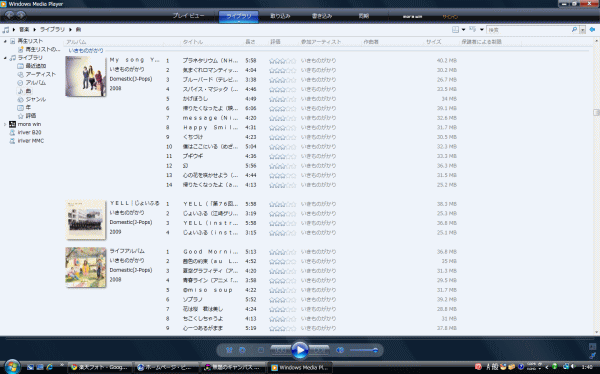
取り込めなかったという方は、残念ながら、ご購入はなさらない方が良いかもしれません。
取り込めた!という方は、次のステップに移りましょう!
もう取り込めたのなら後は簡単です!!
※ここから先は、iriverClix2を所有していると仮定します。
コンピュータ(旧 マイコンピュータ)というフォルダを開いてください。
そのどこかにiriverClix2と書かれた文字がありますので、クリックしましょう。
では、そのまま画面の端によせておきましょう。
次にミュージック(旧 マイミュージック)というフォルダを開いてください。
では、画面の端によせてください。
自分の聞きたい音楽ファイルをみつけます。
その音楽ファイルの上でマウスの左ボタンを押し続けます。
下の図のような感じでマウスの左ボタンを押した状態で、さきほどのiriverClix2のフォルダのMusicと
書かれたところで、ボタンから手を離しましょう。
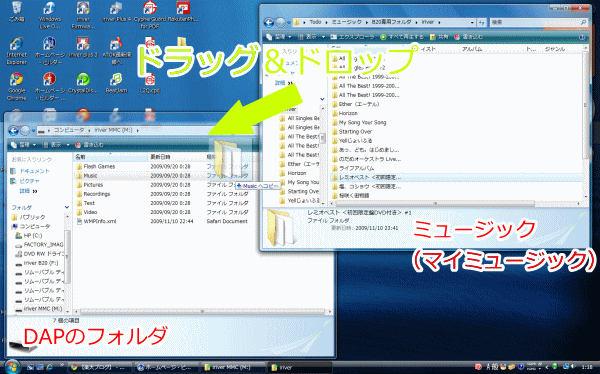
すると、もう曲を入れる作業は終了です!
※但し、この方法は、iPod及びWalkmanでは使えません。
iriverやCOWONなどでは、この方法で大丈夫です。
専用ソフトなどが使えない、わからない!(iPodのiTunesやWalkmanのXアプリなど…)という方。
本体の操作方法が良く分からないという方。
など、いろいろな理由でDAPをフル活用できていない方や、購入を躊躇っておられる方がいらっしゃると思います。
しかし、そのような方でも、DAPで楽しめる日が来るかもしれません!
その前に、質問です!
あなたはWindowsMediaPlayerでCDの音楽を取り込めますか?
また、取り込んだ経験はございますか?
ちなみに、WindowsMediaPlayerというのは、↓のようなものです。
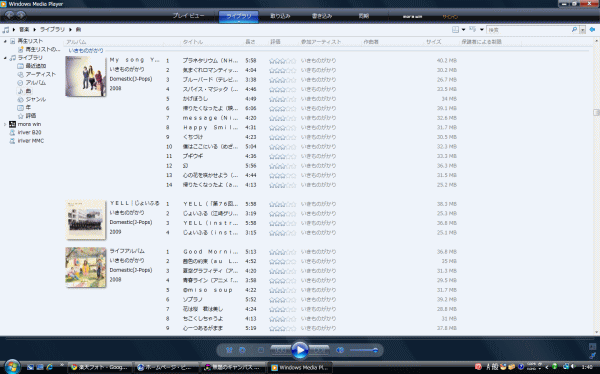
取り込めなかったという方は、残念ながら、ご購入はなさらない方が良いかもしれません。
取り込めた!という方は、次のステップに移りましょう!
もう取り込めたのなら後は簡単です!!
※ここから先は、iriverClix2を所有していると仮定します。
コンピュータ(旧 マイコンピュータ)というフォルダを開いてください。
そのどこかにiriverClix2と書かれた文字がありますので、クリックしましょう。
では、そのまま画面の端によせておきましょう。
次にミュージック(旧 マイミュージック)というフォルダを開いてください。
では、画面の端によせてください。
自分の聞きたい音楽ファイルをみつけます。
その音楽ファイルの上でマウスの左ボタンを押し続けます。
下の図のような感じでマウスの左ボタンを押した状態で、さきほどのiriverClix2のフォルダのMusicと
書かれたところで、ボタンから手を離しましょう。
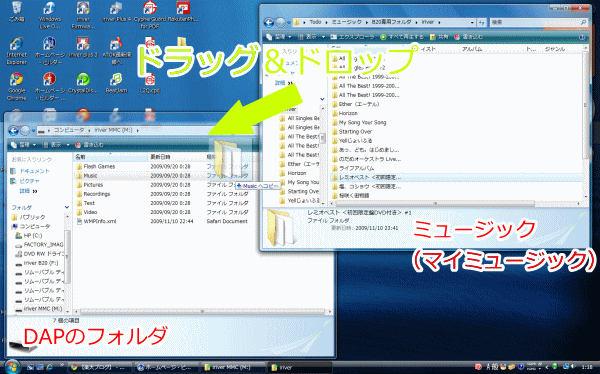
すると、もう曲を入れる作業は終了です!
※但し、この方法は、iPod及びWalkmanでは使えません。
iriverやCOWONなどでは、この方法で大丈夫です。
>>操作が簡単なDAPをご紹介。
さきほどの方法で音楽はいれることができたとしても、操作が難しいと意味がないですよね。
しかし、とても直感的な操作方法で、操作できる機種がiriverにございます。
その機種の操作方法は、画面の周りをクリックします。
それだけです。
とっても簡単ですね。
実は、その機種とは、さきほどから名前が出ていた、iriverClix2です。
操作方法について詳しくはメーカーさん及び、iriverのサポーターズコラムというコーナーで
わかりやすく説明をされていますので、そちらでご確認ください。
iriverClix2の詳細は↓でご確認ください。
iriverClix2の操作方法などの詳細については iriver サポーターズコラム でどうぞ!
しかし、とても直感的な操作方法で、操作できる機種がiriverにございます。
その機種の操作方法は、画面の周りをクリックします。
それだけです。
とっても簡単ですね。
実は、その機種とは、さきほどから名前が出ていた、iriverClix2です。
操作方法について詳しくはメーカーさん及び、iriverのサポーターズコラムというコーナーで
わかりやすく説明をされていますので、そちらでご確認ください。
iriverClix2の詳細は↓でご確認ください。
iriverClix2の操作方法などの詳細については iriver サポーターズコラム でどうぞ!
ジャンル別一覧
人気のクチコミテーマ
-
-

- パソコンを楽しむ♪
- PC用オーディオラックの棚増設
- (2024-11-20 23:27:15)
-
-
-

- ジャンクパーツ
- 秋原他でのお買い物240428気になった…
- (2024-11-25 20:48:45)
-
-
-

- 携帯電話のこと
- 息子とSoftbankショップへ行きました…
- (2024-11-24 00:22:42)
-
© Rakuten Group, Inc.



